macOS에서 Seagate Secure 기능이 회색으로 표시되거나 Toolkit에 빈 흰색 화면이 표시되는 경우가 있습니다. 이러한 단계는 Toolkit의 Seagate Secure 기능과 호환되는 Seagate 및 LaCie 제품 모두에 적용됩니다.
중요: 기술적인 문제 해결을 추가로 시도하기 전 다음을 시도해 보십시오.
- 물리적으로 드라이브 연결 해제 > 30초 대기 > 드라이브 다시 연결
- 외부 드라이브 연결 해제 > 컴퓨터 재부팅 > Toolkit 로드 후 30초 대기 > 드라이브 다시 연결
운영 체제가 드라이브를 감지하는 시점과 드라이브 잠금 해제 메시지가 제공되는 시점 사이에 지연이 있을 수 있습니다. 약 30초 정도 기다린 후 Toolkit에서 Seagate Secure 아이콘을 클릭하십시오.
Toolkit의 보안 기능은 커널 확장자(KEXT)를 사용하여 장치와 통신하므로 문제를 해결할 수 있습니다. 이러한 유형의 문제 해결은 보다 높은 수준이며 일부 단계에는 macOS의 터미널 내에서 명령줄을 사용하는 것이 포함되어 있습니다. 아래 단계는 쉬운 것부터 어려운 것까지 다양합니다.
Seagate Dashboard 제거(Seagate 드라이브만 해당)
Seagate Dashboard와 같은 기존 소프트웨어는 Toolkit의 보안 기능에 방해가 될 수 있습니다.
Apple 아이콘 > 시스템 환경설정 > Seagate Dashboard 아이콘 찾기

Dashboard 아이콘 클릭 > 제거 클릭
완료되면 컴퓨터를 재부팅합니다.
그래도 문제가 해결되지 않으면 계속 읽으십시오.
'허용'이 클릭되어 있는지 확인합니다.
Apple은 macOS 10.13(High Sierra)에서 사용자가 타사 KEXT를 로드하기 전에 KEXT를 '허용'해야 하는 새로운 기능을 도입했습니다. 자세한 내용은 Apple 기술 메모를 확인하십시오.
Toolkit 설치 중에 권한이 필요하다는 것을 나타내는 알림이 있어야 합니다.Mac에서 보안 및 개인정보 보호 창을 열려면 여기를 클릭하십시오. macOS 13(Ventura) 사용자는 허용 버튼을 보려면 스크롤을 내려주시기 바랍니다.
macOS 13(Ventura)용
- Apple 아이콘을 클릭합니다.
- System Settings(시스템 설정)를 클릭합니다.
- Privacy & Security(개인정보 보호 및 보안)를 클릭합니다.
- Security(보안) 섹션을 찾습니다.
macOS 12(Monterey) 이전
- Apple 아이콘 클릭
- System Preferences(시스템 기본 설정)를 클릭합니다.
- Security & Privacy(보안 및 개인정보 보호)

보안 및 개인 정보 보호 창을 잠금 해제해야 할 수도 있습니다. 왼쪽 하단 모서리에 있는 잠금 해제 아이콘을 클릭한 후 자격 증명을 입력합니다. '허용'을 클릭하지 않으면 Apple이 KEXT를 로드하지 않습니다. Apple에 따르면 이전에 언급된 기술 메모에 설명된 것처럼 이 프롬프트를 30분 동안만 사용할 수 있습니다.
다음 단계에는 보다 높은 수준으로 간주되는 터미널 사용이 포함될 수 있습니다. 예제에는 문서에서 복사하여 터미널 창에 붙여 넣을 수 있는 행이 포함됩니다.
터미널을 여는 방법은 여러 가지가 있으며, 여기에서는 두 가지를 설명합니다.
- command 버튼을 누른 상태에서 스페이스 바를 눌러 Spotlight 검색 창을 엽니다. 'Terminal'을 입력한 다음 Enter 키를 누릅니다.
- Finder > 응용 프로그램 > 유틸리티 > 터미널을 엽니다.
KEXT가 승인되었는지 확인합니다.
소프트웨어를 재설치하면 프롬프트가 다시 나타날 수 있지만 허용 여부를 결정하는 데 사용할 수 있는 터미널 명령도 있습니다. 다음 명령은 Apple 정책 데이터베이스를 검토한 후 Seagate 항목만 필터링합니다.
sudo sqlite3 /private/var/db/SystemPolicyConfiguration/KextPolicy '.dump kext_policy' | grep -i seagate

com.seagate.IOSED01를 찾으면 오른쪽에 1 또는 0이 표시되어야 합니다. 숫자 1은 KEXT가 승인되었음을 나타내고 0은 승인되지 않음을 나타냅니다. 0일 경우 Toolkit을 다시 설치하고 프롬프트를 찾아 KEXT를 승인합니다. 1이 있으면 계속 읽습니다.
KEXT가 로드되었는지 확인합니다.
몇 가지 이유로 KEXT가 로드되지 않을 수 있습니다. 터미널을 사용하여 KEXT가 로드되었는지 확인할 수 있습니다. 'Kextstat' 명령을 사용하면 로드된 KEXT를 확인한 다음 필터를 추가하여 Seagate KEXT만 볼 수 있습니다.
kextstat | grep -i seagate
KEXT가 로드되면 다음 출력이 표시되어야 합니다.
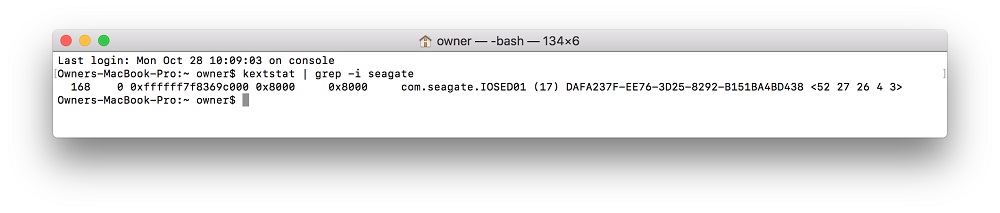
완료되면 시스템 환경설정을 다시 확인하여 KEXT가 아직 승인되지 않은 경우 '허용'할 수 있는지 확인하십시오.
KEXT를 수동으로 로드
KEXT가 로드되지 않은 경우 수동으로 로드할 수 있는지 확인하는 것이 좋습니다.
경고: 계속하기 전에 현재 작동에는 필요하지 않은 모든 장치, 특히 Seagate/LaCie 장치의 연결을 분리하고 필요한 장치(마우스, 키보드, 모니터 등)만 유지하십시오. 이러한 단계를 정확하게 따르지 않으면 KEXT를 로드하려는 동안 커널 패닉이 발생할 수 있습니다. 이 경우 Mac을 종료하고 다시 시작하십시오.
sudo kextload /Library/Extensions/SeagateDiskService.kext

사용자 비밀번호를 입력하고 Enter 키를 누릅니다.
Toolkit을 열거나 다시 시작한 뒤 드라이브를 연결합니다.





